利用微信怎么在手机和电脑间互传文件?
Hello!大家好,我是阿广,今天小编来分享一下“利用微信怎么在手机和电脑间互传文件?”这篇文章,我们每天分享有用的知识,下面小编就来分享一下吧,大家一起来学习吧!(⊃‿⊂)

原料/工具
联网智能手机一台
微信手机版
联网电脑一台
微信电脑版
手机文件传至电脑
第1步
首先登陆电脑版微信,点击手机版“微信”。
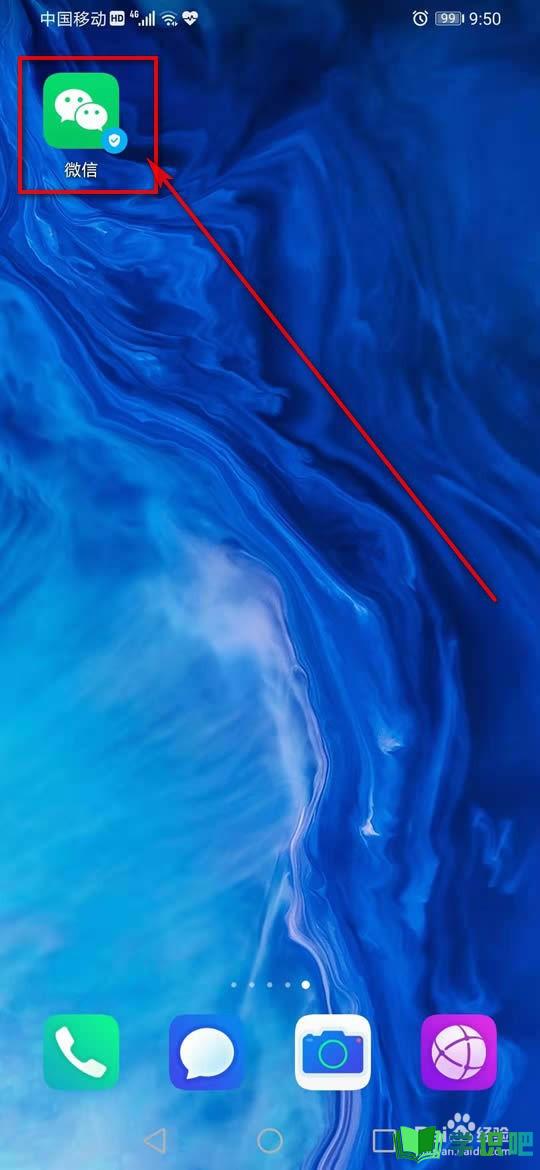
第2步
顶部搜索框输入“文件传输助手”,再点击“文件传输助手”。
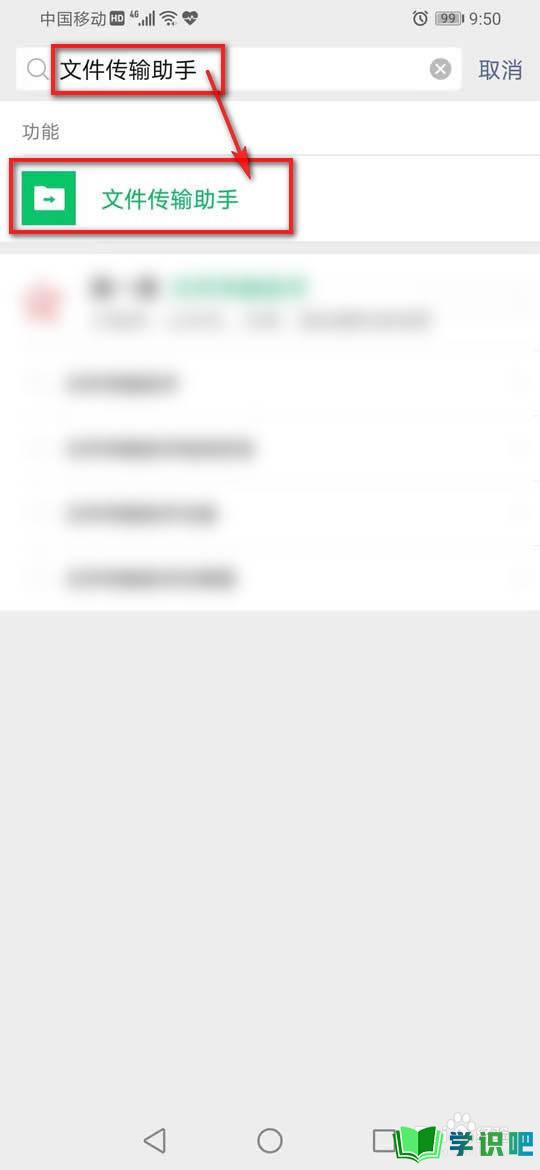
第3步
点击“+”图标。
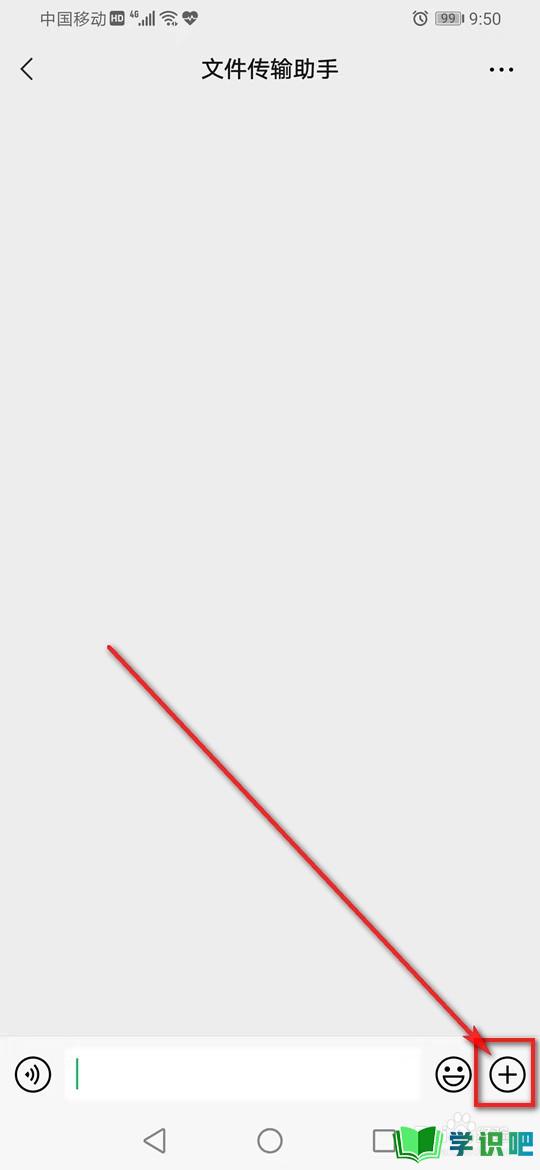
第4步
点击“相册”可以选择互传图片,小编这里点击“文件”。
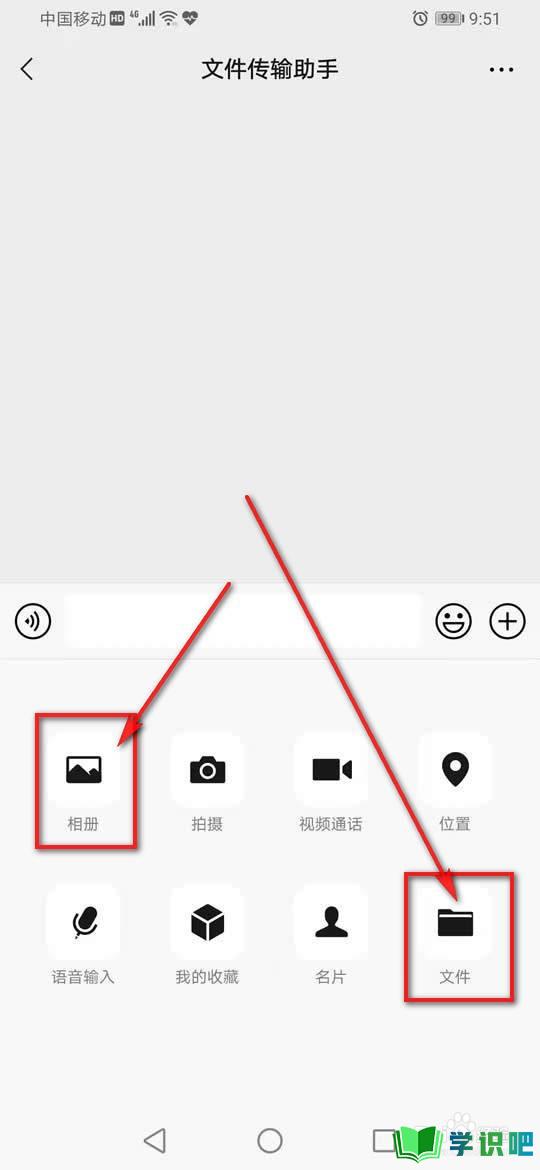
第5步
点击“聊天中的文件”下拉箭头。
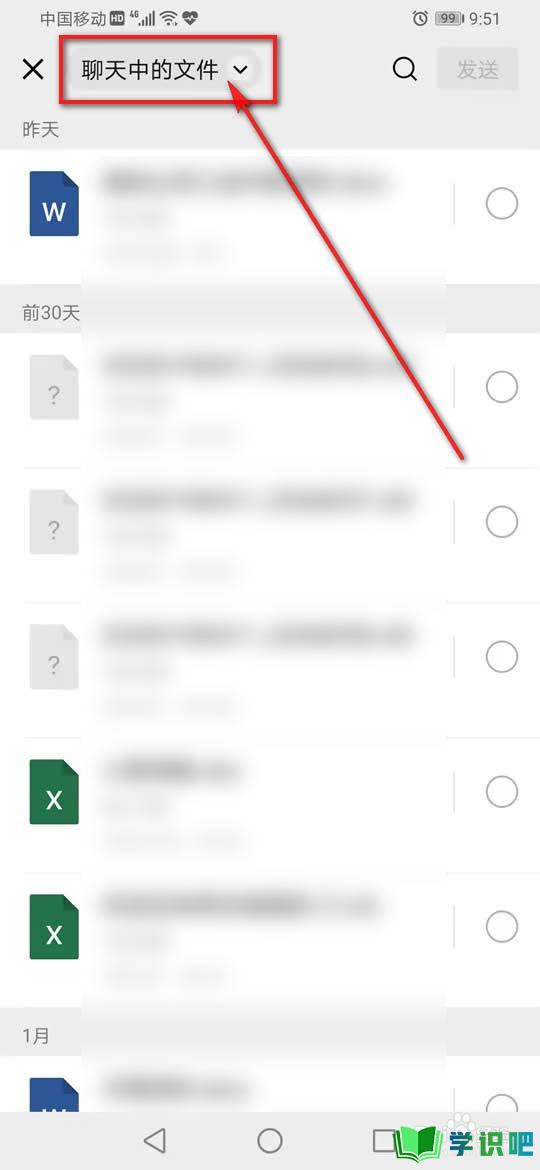
第6步
点选“手机存储”。
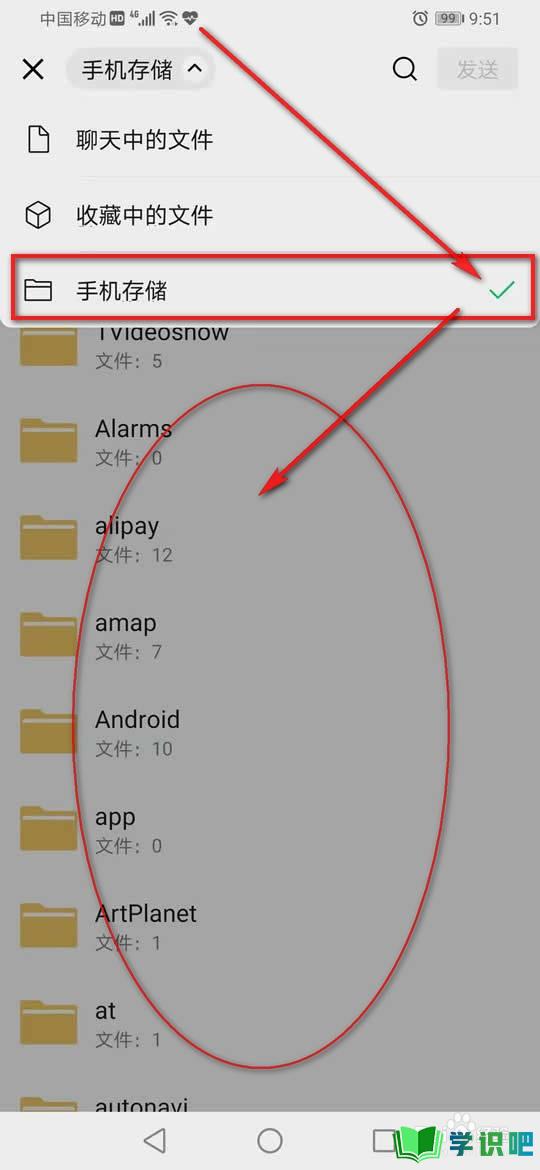
第7步
找到并勾选需要传输的文件,点击“发送”即可。
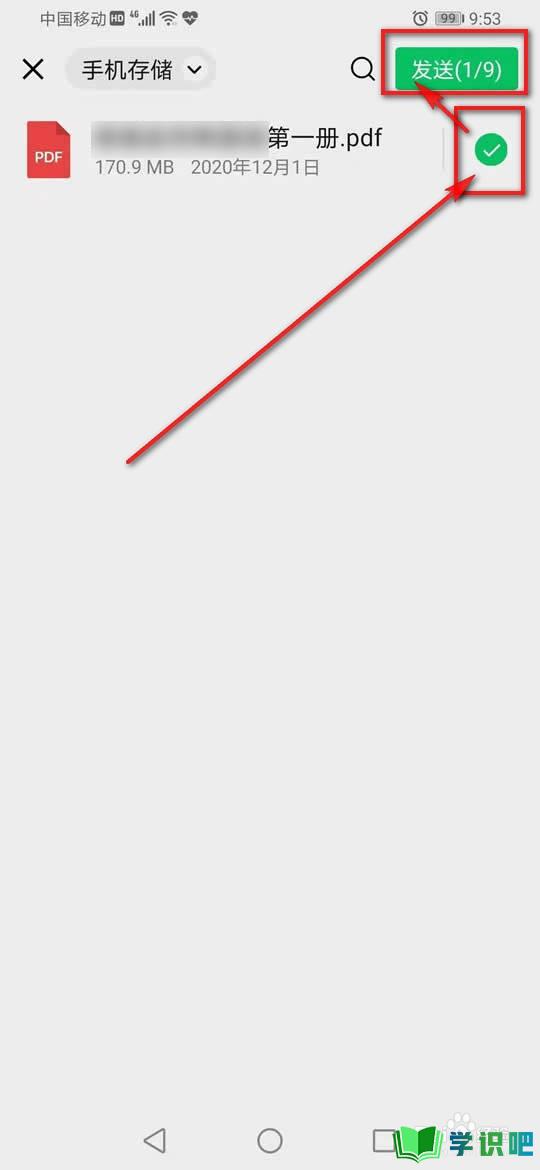
电脑文件传至手机
第1步
电脑端的操作就更为便捷多样了,直接复制需要传输的文件粘贴至“文件传输助手”界面输入框,当然也可以直接将文件拖拉至输入框,单击“发送”即可传输至手机。
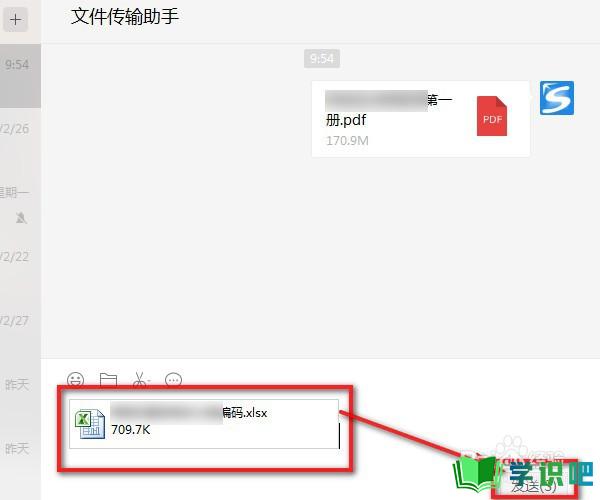
第2步
也可以单击“发送文件”图标,找到需要传输的文件发送至手机。
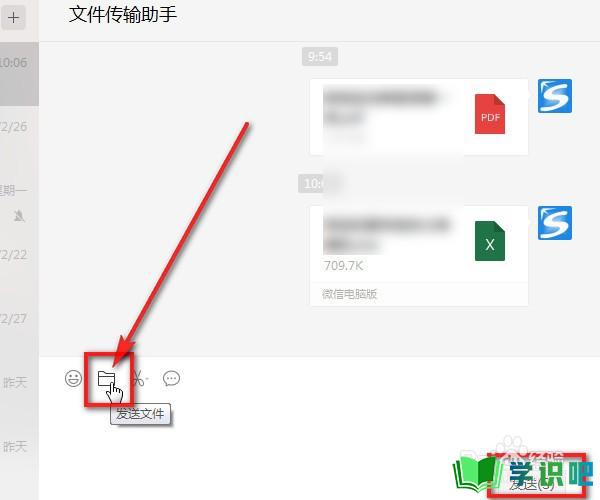
温馨提示
好啦,今日小编为大家分享的“利用微信怎么在手机和电脑间互传文件?”文章就到这里啦,如果对你有用的话记得点赞哦!学识吧每天会分享更多实用的知识,每天都能学到不同的知识哦,最好点个赞支持一下小编吧!(⊃‿⊂)
